
La prima vedere, această sarcină este destul de dificilă, dar nu este așa. Vom lua în considerare toate acestea pe exemplul Word 2007, deoarece procedura de aici va fi complet similară cu Word 2010. Pentru început, vom activa afișarea tuturor simbolurilor din document. Pentru a face acest lucru, faceți clic pe pictograma din antetul documentului. Acest lucru este necesar doar pentru claritate.
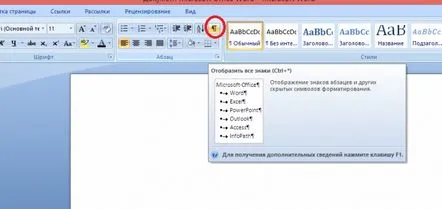
Acum mergeți la prima pagină a documentului și plasați cursorul la sfârșitul textului. Apoi trebuie să deschideți fila „ Aspect pagină”. Aici selectăm elementul „ Pauze”, apoi „ pagina următoare”.
După aceste acțiuni, în documentul dvs. va apărea inscripția afișată în captura de ecran de mai jos. Această inscripție va fi eliminată după ce faceți clic pe pictograma „ Afișați toate caracterele“.
Deoarece trebuie să numerotăm documentul de pe a treia pagină, facem exact aceeași pauză pe a doua pagină. În consecință, dacă trebuie să numerotați din a patra pagină, atunci trebuie să faceți aceeași pauză pe a treia pagină.
După ce ați parcurs toți pașii de mai sus, trebuie să numerotați complet documentul. Dacă nu vă amintiți, așa se face. Mergem la fila „ Insert” și aici selectăm elementul „ Page number”. Selectați tipul de număr dorit.
Acum trebuie să accesați fila „ Designer”. Pentru aceastafaceți clic pe numărul primei pagini. Se va deschide fila „Designer”. Aici va trebui să puneți o bifă în fața articolului „ Subsol special pentru prima pagină“. După aceste acțiuni, numărul numărului va dispărea de pe această pagină. Efectuăm acțiuni similare cu pagina a doua.
Dacă ați efectuat corect toți pașii, numerotarea din documentul dvs. va începe de la a treia pagină. Dacă aveți nevoie ca a treia pagină să nu aibă propriul număr de serie, ci, de exemplu, 1 sau 2, atunci acest lucru se poate face în fila „ Numărul paginii”. În această filă, selectați subelementul „ Formatează numerele paginii”, iar în elementul „ începe cu” selectați numărul de care aveți nevoie.
Numerotarea unui document Word 2010 de pe a treia pagină este dificilă la prima vedere. Dar dacă folosiți instrucțiunile prezentate în articol, va fi foarte ușor să faceți numerotarea în document.
Citiți-l singur, spuneți-le altora pe rețelele sociale
